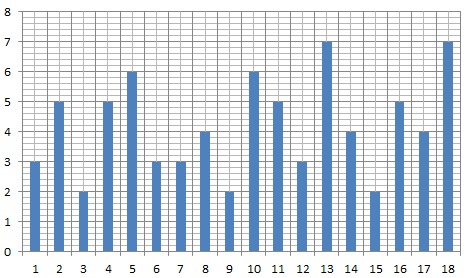
Gitterrahmen zur besseren Orientierung in Excel-Diagrammen einschalten
Möchten Sie in einem Diagramm dafür sorgen, dass Sie alle Werte gut ablesen und sauber zuordnen können? Dann kann es sinnvoll sein, einen Gitterrahmen hinter dem Diagramm anzuzeigen.
Der Rahmen hilft Ihnen dabei, die Diagrammelemente zu den passenden Werten auf der x-Achse und y-Achse zuzuordnen. So gehen Sie vor, um einen Gitterrahmen hinter Ihr Diagramm zu legen:
- Klicken Sie das gewünschte Diagramm an.
- Klicken Sie die x-Achse mit der rechten Maustaste an.
- Wählen Sie die Funktion HAUPTGITTERNETZ HINZUFÜGEN.
- Klicken Sie die x-Achse erneut mit der rechten Maustaste an und wählen Sie die Funktion HILFGITTERNETZ hinzufügen.

- Wiederholen Sie den Vorgang für die y-Achse. Markieren Sie die Achse und fügen Sie das Hauptgitternetz und anschließend das Hilfsgitternetz hinzu.
Falls zu der entsprechenden Achse schon ein Hauptgitternetz oder ein Hilfsgitternetz eingeschaltet sind, bietet Excel die Funktion HAUPTGITTERNETZ HINZUFÜGEN im Kontextmenü nicht mehr an.
Nach diesem Vorgang zeigt Excel das Diagramm mit einem engmaschigen Gitter an.

Falls Sie anstelle der durchgezogenen Gitternetzlinien gestrichelte Linien bevorzugen, gehen Sie folgendermaßen vor, um den Linientyp zu verändern:
- Klicken Sie eine der Gitternetzlinien an, um sie zu markieren.
- Drücken Sie die rechte Maustaste und wählen Sie die Funktion GITTERNETZLINIEN FORMATIEREN (auch über STRG 1 möglich)
- Wechseln Sie zum Register MUSTER (Excel ab Version 2007: LINIENART).
- Schalten Sie im Bereich LINIE (Excel ab Version 2007: STRICHTYP) eine gestrichelte Linie ein.
- Beenden Sie das Dialogfenster über OK (Excel ab Version 2007: SCHLIEßEN).
Nach diesem Vorgang stellt Excel sowohl die Gitternetzlinien als auch die Achsen in gestrichelter Form dar.







